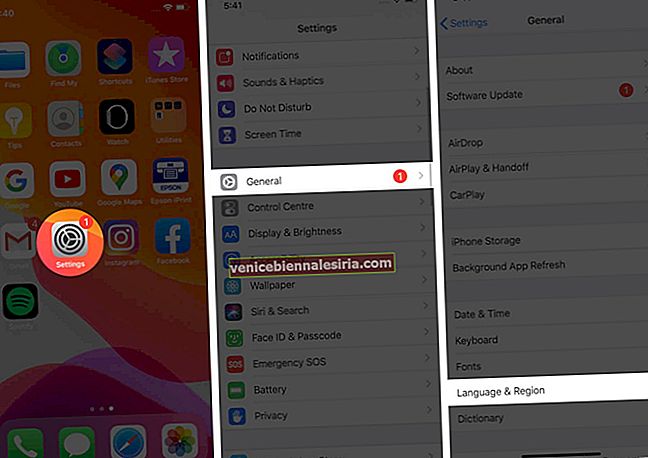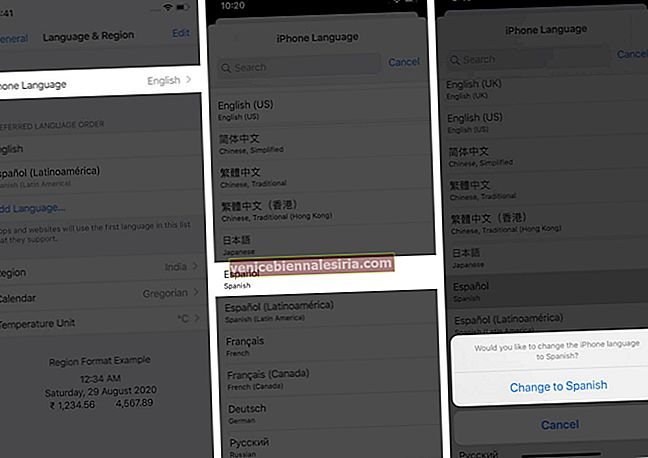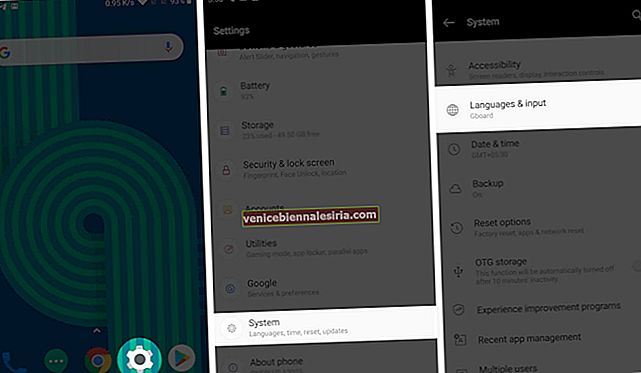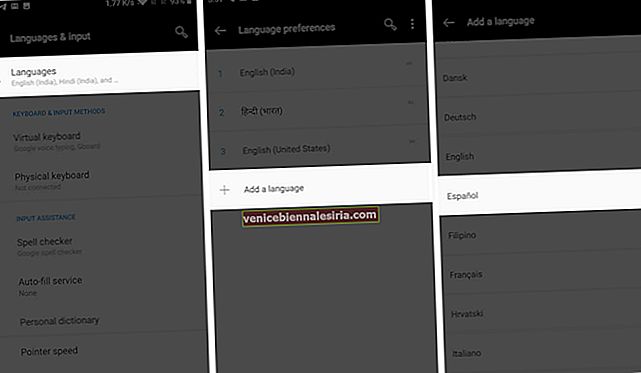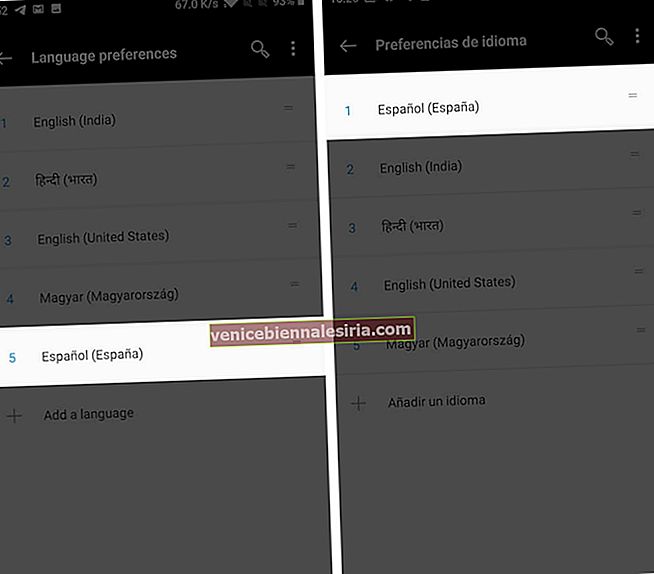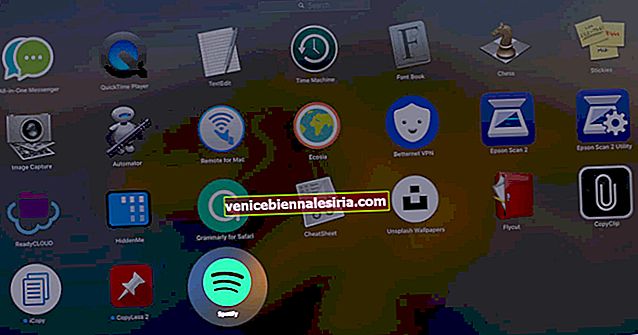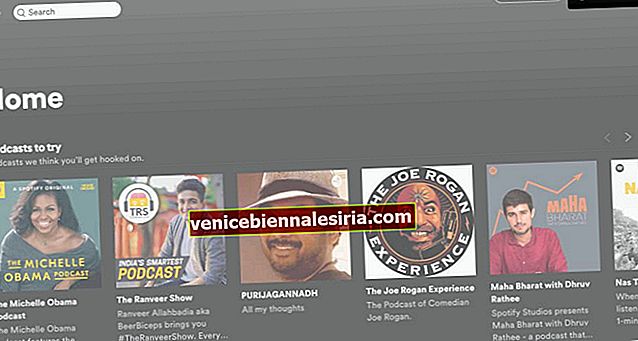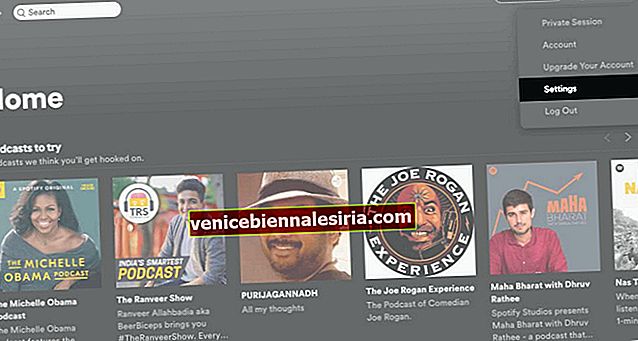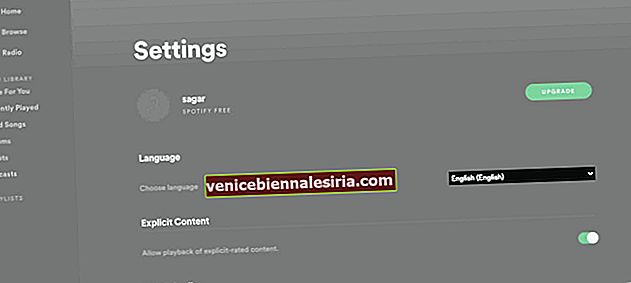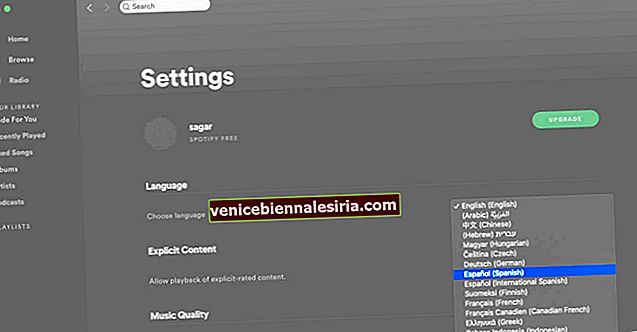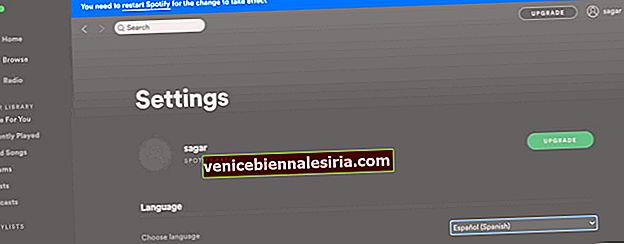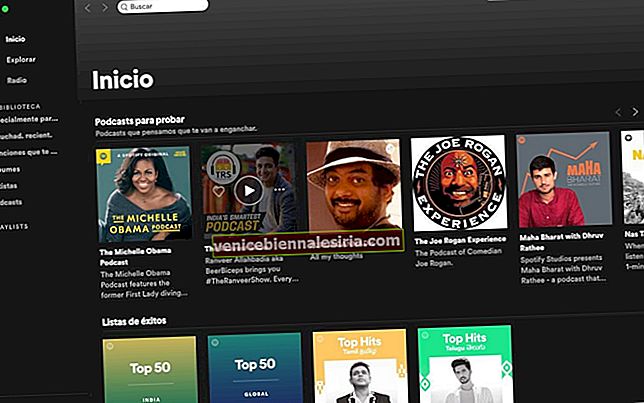Знаете ли, че можете да промените езика на Spotify и да го замените с вашия роден? Версията за десктоп разполага с опция за промяна в приложението. Това обаче не може да се направи от приложението Spotify за iPhone и Android. Ще трябва да го направите от настройките на телефона си. Следвайте това ръководство стъпка по стъпка, за да промените езика на Spotify на iPhone, Android и Computer!
- Как да промените Spotify език на iPhone или iPad
- Как да промените Spotify език на Android
- Как да промените езика в Spotify на работния плот
Как да промените Spotify език на iPhone или iPad
- Отворете приложението Настройки на вашия iPhone.
- Отидете на Общи настройки.
- Превъртете малко надолу и докоснете Език и регион.
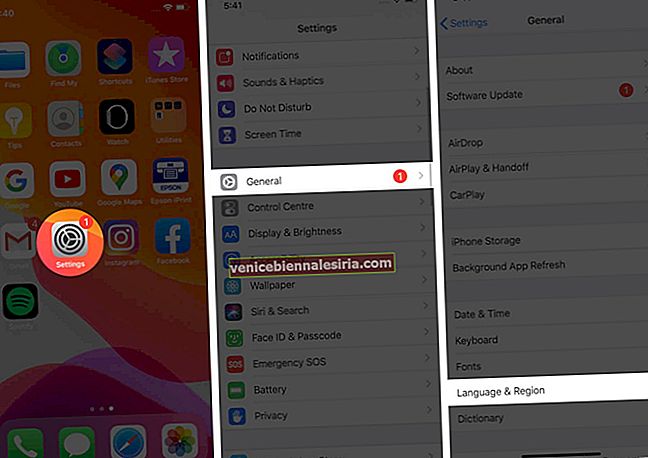
- Изберете първата опция - iPhone Language.
- Изберете предпочитания от вас език от списъка.
- Докоснете съобщението за промяна на езика за потвърждение.
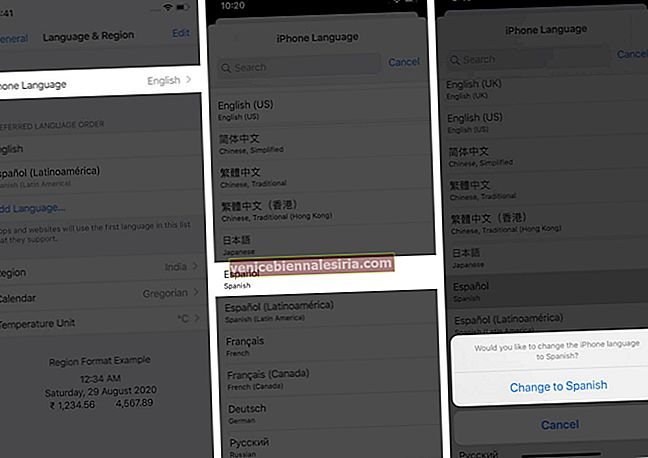
Вашият iPhone ще отнеме секунда или две, за да приложи промените. Но се уверете, че това също ще промени езика на цялото съдържание на вашия iPhone.

Как да промените Spotify език на Android
- Стартирайте приложението Настройки на вашето устройство с Android и натиснете Система.
- Отидете до раздела Езици и въвеждане, като въведете в лентата за търсене или превъртите до дъното.
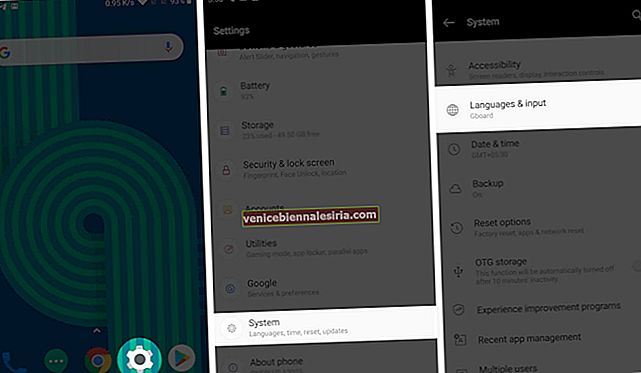
- Докоснете Езици.
- Натиснете Добавяне на език.
- Изберете предпочитания от вас език.
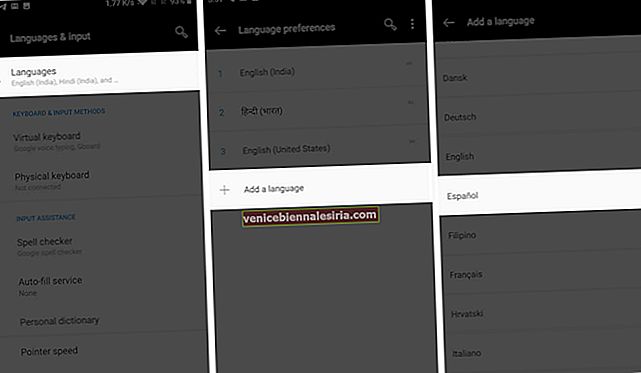
- Поставете този език в горната част на текущия, за да го активирате.
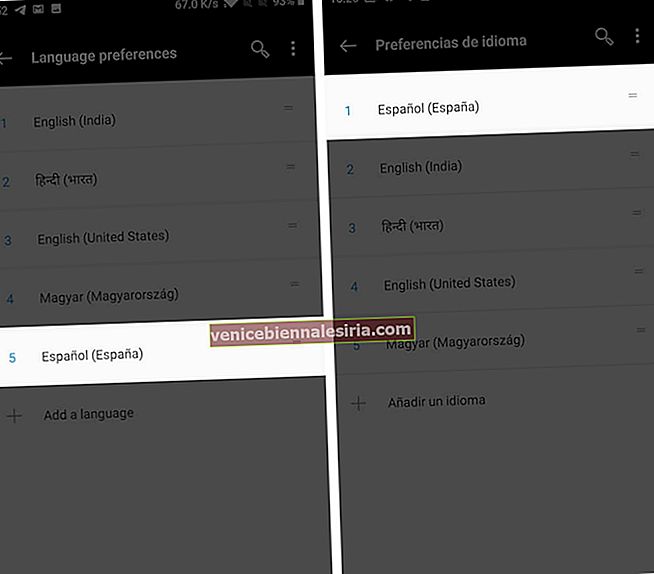
Забележка: Разделът „Езици“ в приложението „Настройки“ може да се различава на всички устройства в зависимост от версията на Android и системата за потребителски интерфейс на телефона.
Съдържанието на цялото ви устройство е преведено на избрания от вас език, включително приложението Spotify.
Как да промените езика в Spotify на работния плот
- Отворете приложението за настолни компютри за Spotify.
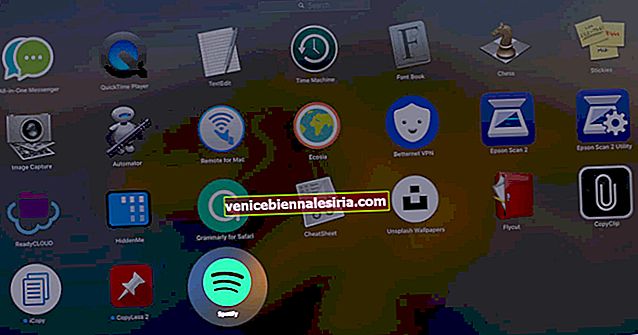
- Влезте с потребителското си име и парола, ако не сте.
- Кликнете върху падащото меню до името на вашия профил в горния десен ъгъл.
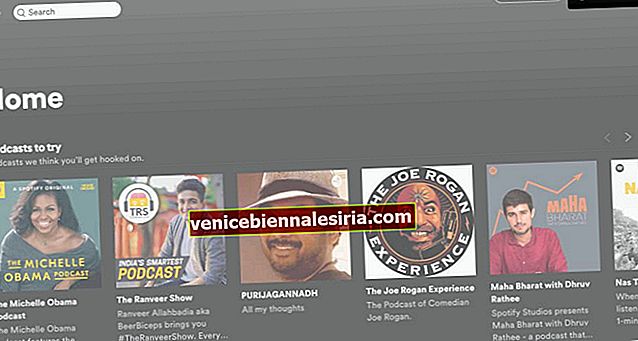
- Изберете Настройки.
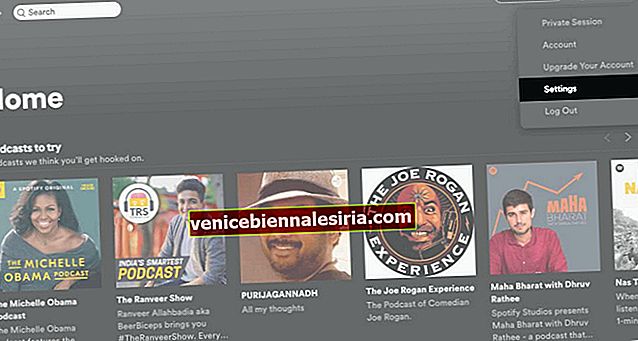
- Кликнете върху падащото меню и изберете правилния език от списъка.
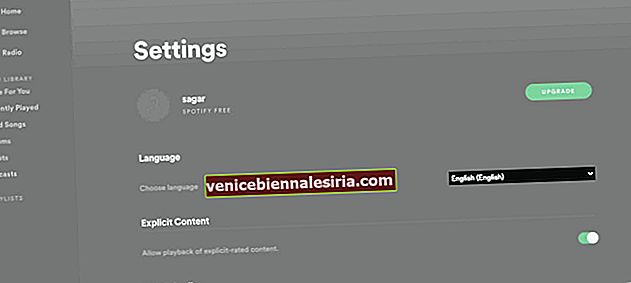
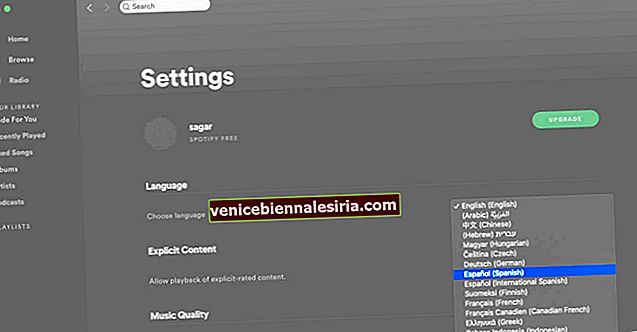
- Рестартирайте приложението Spotify, за да получите ефект.
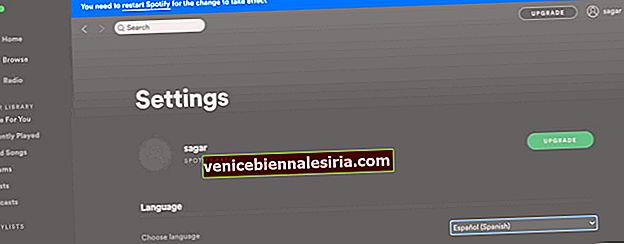
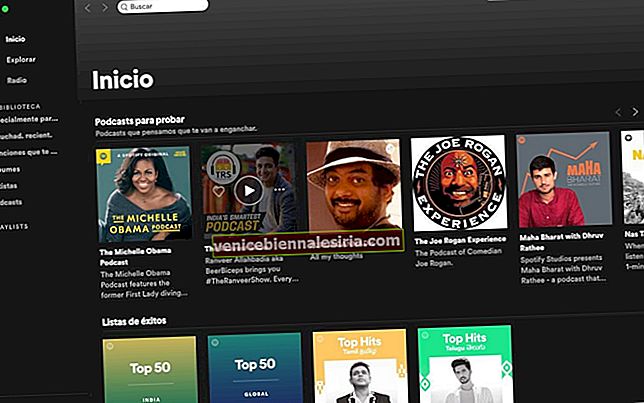
Изписване ...
Така че това беше. Надяваме се, че сега ще можете да използвате Spotify по-удобно. Освен това Apple Music е едно от най-обичаните музикални приложения на iPhone. За да научите повече кое ще работи най-добре за вас, прочетете нашето задълбочено ръководство за мнения тук.
Можете също така да проверите свързани публикации:
- Spotify Premium не работи на iPhone? Ето какво трябва да опитате
- Как да споделяте Spotify Song с Instagram Story на iPhone
- Как да регулирате настройките на еквалайзера и звука в Spotify
- Как да прехвърля текстови съобщения от Android към iPhone